[Tips Hay] Hướng Dẫn Đổi Mật Khẩu Wifi Tp Link Trong “5 Phút”
Đổi Mật Khẩu Wifi Tp Link là một thủ thuật cơ bản đối với những người dùng Wifi Tp-Link. Bởi vì, mặc dù bạn đã đặt mật khẩu nhưng thời gian quá lâu bạn không thay đổi làm cho số lượng người biết pass wifi của bạn ngày một nhiều hơn. Ngoài ra, hiện nay cũng có rất nhiều phần mềm có thể hack mật khẩu wifi nhà bạn để có thể dùng “chùa”. Vì vậy, đổi mật khẩu Wifi sẽ là cách hữu hiệu nhất để ngăn chặn tình trạng này. Cùng Ngự Kiếm Phi Thiên tìm hiểu Cách đổi mật khẩu Wifi Tp Link nhanh & đơn giản nhất nhé!
Tp Link là gì?
TP-Link là một trong những nhà cung cấp thiết bị mạng WiFi hàng đầu thế giới. Hiện đã và đang vận chuyển sản phẩm tới hơn 170 quốc gia và đến hàng trăm triệu khách hàng trên khắp thế giới.
TP-Link Wifi cung cấp cách dễ nhất để truy cập và quản lý Bộ định tuyến/Bộ định tuyến TP-Link của bạn với các thiết bị di động/Bộ mở rộng Bộ định tuyến. Từ thiết lập nhanh đến việc sóng mạnh, nó còn cung cấp cho người dùng giao diện người dùng đơn giản, trực quan để xem trạng thái thiết bị của bạn, thiết bị khách trực tuyến trong Wifi nhà bạn.

Với Tp Link, bạn có thể:
- Dễ dàng thay đổi tên & mật khẩu bất cứ khi nào bạn muốn.
- Thiết lập cài đặt SSID, mật khẩu và Internet hoặc VDSL / ADSL cho thiết bị của bạn
- Chặn người dùng trái phép đang truy cập thiết bị của bạn
- Quản lý đồng thời hầu hết các thiết bị TP-Link
Hướng Dẫn Đổi Mật Khẩu Wifi Tp Link
Bước 1.
Truy cập trang quản lý của Tp-Link bằng cách nhập địa chỉ bên dưới vào trình duyệt của bạn.
192.168.1.1 hoặc là http://tplinklogin.net
Lưu ý: Trước khi thay đổi mật khẩu, bạn cần sử dụng một thiết bị như Laptop hoặc điện thoại đã được kết nối với Wifi, nếu không, bạn cần nhập mật khẩu để kết nối với Wifi.
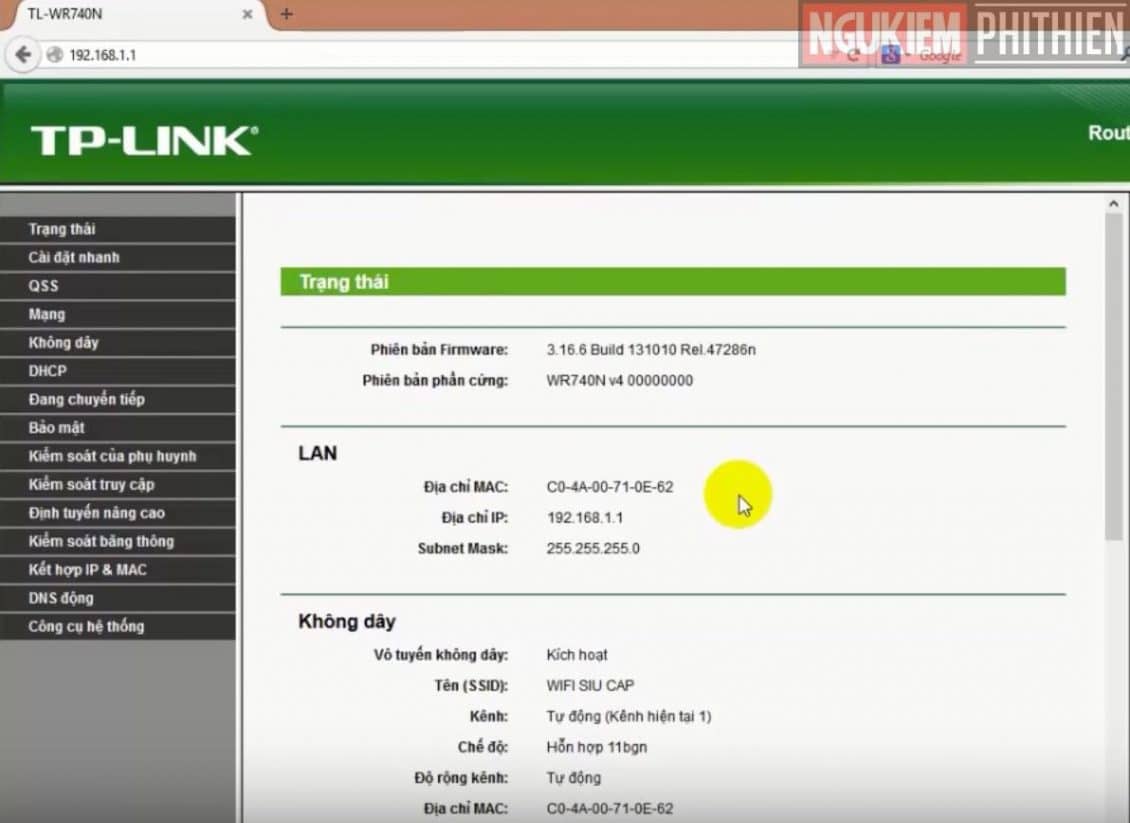
Bước 2.
Đăng nhập vào trang quản lý với tài khoản Người dùng (User) là admin và mật khẩu (password) cũng là admin.
- user: admin
- pass: admin
Bước 3.
Sau khi đăng nhập thành công, bạn có thể thay đổi NAME hoặc PASSWORD của Wifi.
Để thay đổi tên của Wifi, bạn cần tìm Wireless -> Sau đó chọn Wireless Settings (Cài đặt không dây) trong cột menu bên trái trình duyệt Web. Sau đó bạn nhập tên mới bạn muốn vào dòng Tên mạng không dây. (Wireless Network Name).
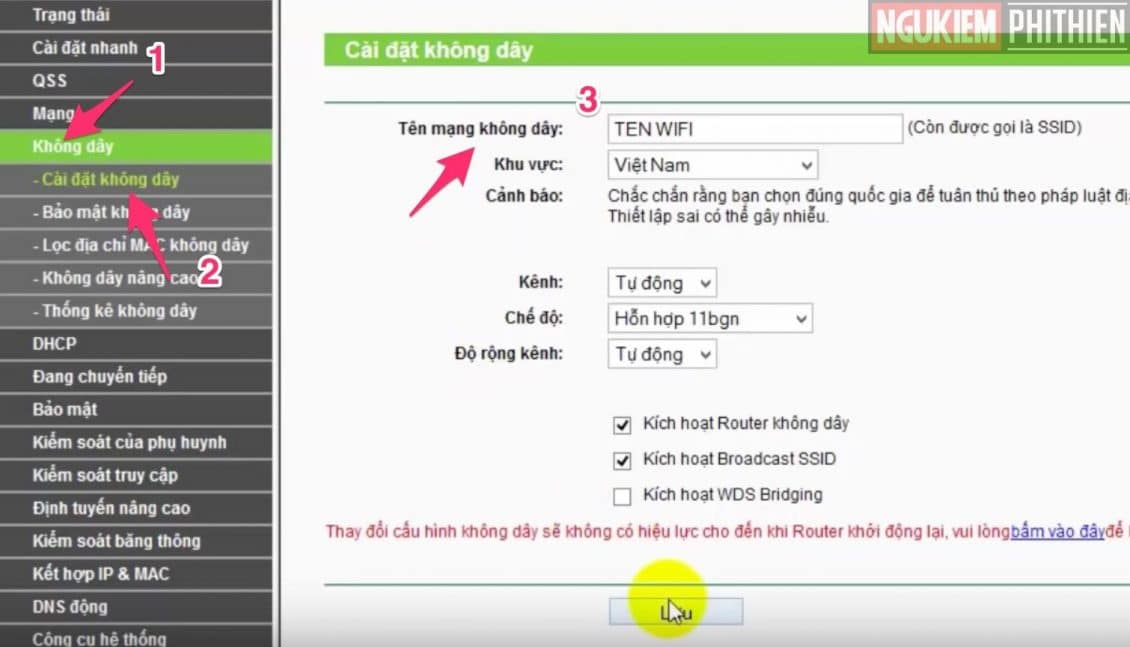
Để thay đổi mật khẩu Wifi. Bạn hãy mở Wireless (Không dây) -> Sau đó chọn Bảo mật không dây (Wireless Security). Tại đây, bạn có thể nhập mật khẩu Wifi mới tại dòng Wireless Password (Mật khẩu không dây).
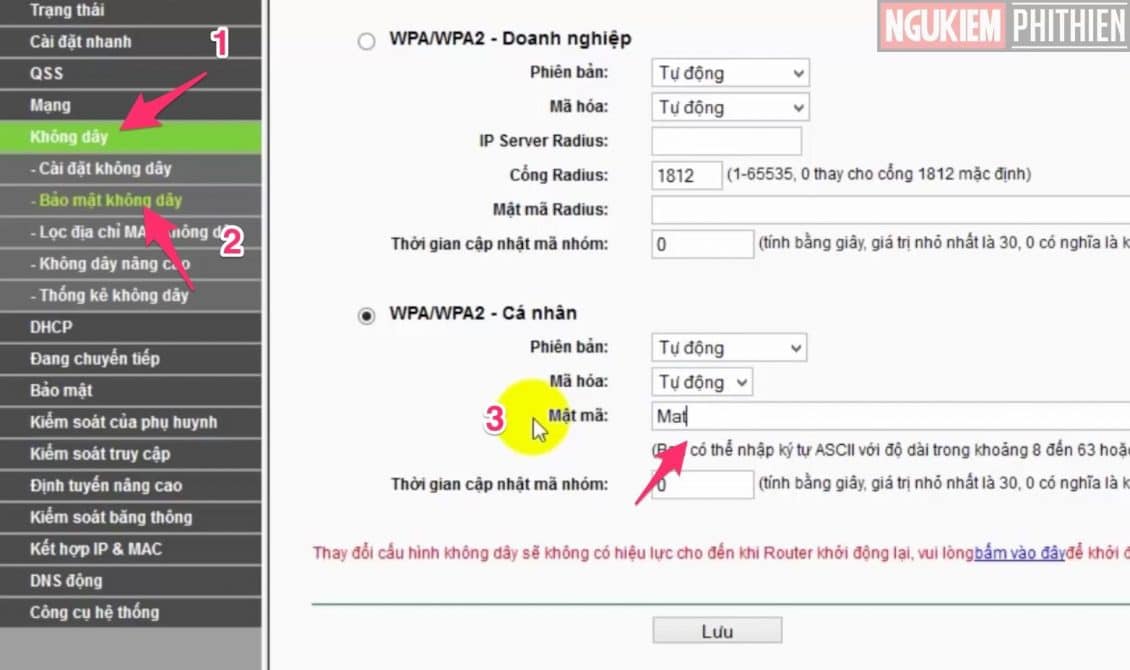
Lưu ý:
- Mật khẩu Wifi phải có ít nhất 8 ký tự để thành công
- Để tạo mật khẩu mạnh, bạn nên kết hợp thêm các ký tự như * & %% hoặc chữ in hoa.
Nhấp vào nút Lưu để lưu các thay đổi.
Bước 4.
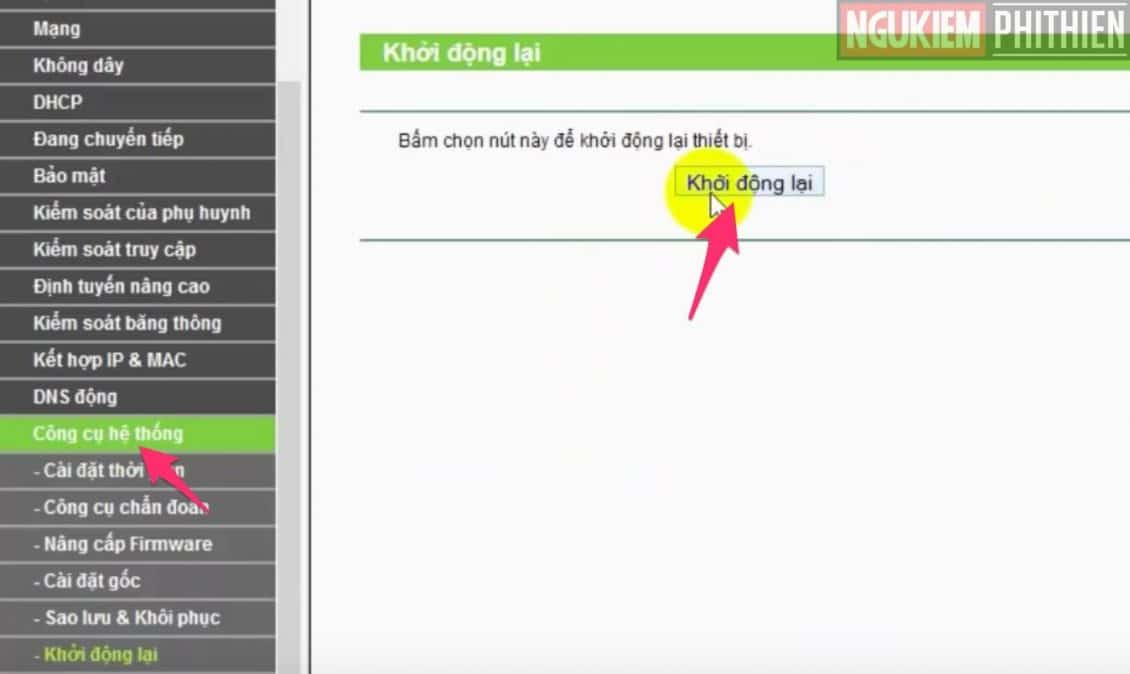
Cuối cùng, chọn phần System Tools (Công cụ hệ thống). Sau đó chọn khởi động lại (Reboot) trong cột menu bên trái. Cuối cùng nhấp chọn Reboot để khởi động lại Wifi và đợi vài phút để Bộ định tuyến khởi động lại. Lúc đó, bạn có thể sử dụng mật khẩu Wifi mới được rồi.
Lời kết
Trên đây là những hướng dẫn về cách Đổi Mật Khẩu Wifi Tp Link đơn giản nhất. Hy vọng rằng qua bài viết này các bạn sẽ có thể dễ dàng đổi mật khẩu wifi nhà mình để tránh sự xâm nhập từ các thiết bị bên ngoài gây nghẽn mạng. Đừng quên truy cập chuyên mục Thủ Thuật của Ngự Kiếm Phi Thiên hàng ngày để note về thêm nhiều thủ thuật hữu ích khác nhé!
Chúc bạn thành công!
Đừng bỏ lỡ: 3+ Cách Hack Pass Facebook Từ Xa Thành Công 100%
